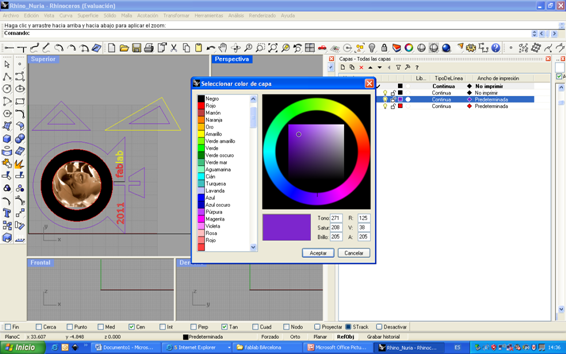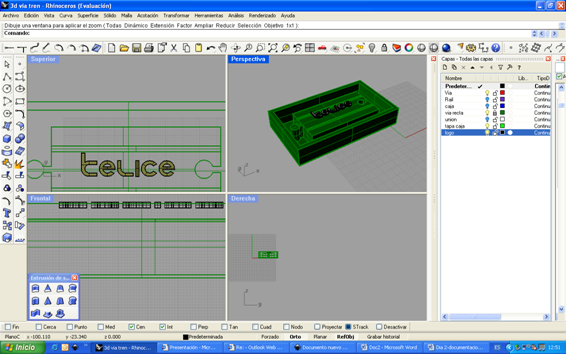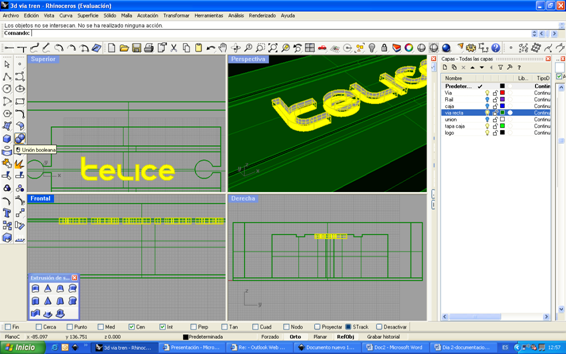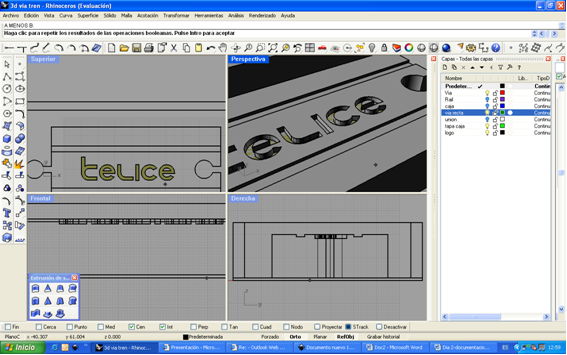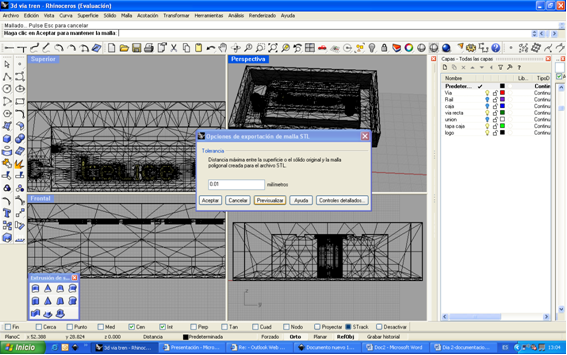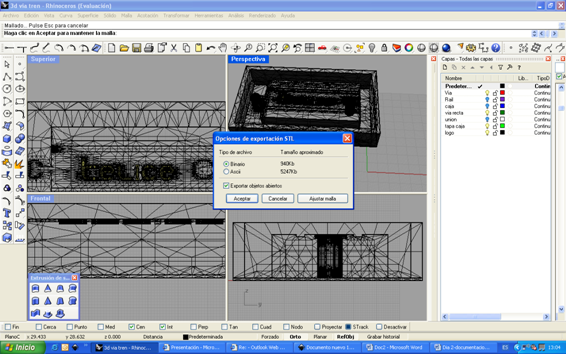Difference between revisions of "User talk:Nuriarobles"
Nuriarobles (Talk | contribs) |
Nuriarobles (Talk | contribs) |
||
| Line 54: | Line 54: | ||
Raster: Raster settings speed 87% Power 27%. Pasar la imagen a Escala de grises | Raster: Raster settings speed 87% Power 27%. Pasar la imagen a Escala de grises | ||
| − | [[File: | + | [[File:Rhino_2D.png|1000px|thumb|center|Rhino: 2D Design Tool]] |
[[File:Rhino_2D_final.png|1000px|thumb|center|Rhino: 2D Design Tool]] | [[File:Rhino_2D_final.png|1000px|thumb|center|Rhino: 2D Design Tool]] | ||
Revision as of 20:39, 23 January 2011
Nuria Robles: Documentación Fab Lab BootCamp 20011 Barcelona
- Contenidos
Contents
Lunes
Dia 1 Monday 10-01-2011: Presentación del FabLab.Design and Fabrication Tools. [1]
Valor del fablab. Significado de los colores del logotipo
Rojo: Educación/Investigación Azul: Generación de economía sostenible Verde: Compromiso social
2D Design : Objetivo: Realizar un diseño 2D
Rhino (2D-3D): Preparar el archivo para llevar a la máquina CNC cutter.
Introducción a las máquinas: Laser,shopbot (fresadora de 3 ejes), cortadora de vinilo
Objetivo dia 1: Diseñar un diseño 2D en Rhino y llevarlo a la cortadora laser
Explicación aplicación Rhino. Funciones principales. Utilización de capas. Subcapas. Los colores son los que asocia el laser a una frecuencia de punteo. Se recomienda usar colores primarios para las capas, porque el software de la cortadora láser sólo tiene capas definidas con colores primarios. Para utilizar textos, hay que crearlos como curvas para el texto sea reconocido por la láser.
HomeWork:
1. Definir el proyecto final que ha de englobar todas las tecnologías vistas en el bootCamp. 2. Preparar diseño 2D (un objeto funcional en 2D) 3. Documentación. Preparar archivo donde se explique lo que se ha hecho cada una de las jornadas: [2]
Martes
Dia 2: Proyecto 2D
Se trata de preparar un diseño 2D y crear archivo para sacarlo en la cortadora laser. La aplicación que utilizaremos es Rhino. Diseño de una foto con marco y soporte.
Raster: Raster settings speed 87% Power 27%. Pasar la imagen a Escala de grises
En primer lugar hacemos los dibujos básicos a base de círculos y rectas. A continuación, insertamos una imagen que habremos tratado previamente con Grimp, o illustrator, por ejemplo. En el rasterizado probamos con distintas resoluciones.
Creamos diferentes capas en función de los procesos que vayamos a utilizar: Capa de Corte, capa de grabado y capa de material. Esta última, la vamos a definir en una de sus propiedades (ancho de impresión) como no imprimible, y es la que nos servirá como guía del material ( plancha de 900 x 600).
Cada capa tiene asignado un color. Es importante que al elegir el color de cada capa, elijamos colores Puros, puesto que la cortadora láser solo tiene 6 colores
Diseño 3D
A partir de cortes ortogonales Haciendo extrusionado: Para extruirlo, tiene que ser una polisuperficie cerrada. Al final hay que exportarlo como estereolitografía (*.stl). Lo que hace el software es generar un malla triangular que envuelve al sólido. Tolerancia es el parámetro que marca la cercanía de la malla al sólido. Export STL Export: Elegimos código binario.
El grueso de pared para el molde será como mínimo de 2mm (depende de la máquina)
Después del dia de hoy podremos diseñar moldes (Haremos la mayor cantidad de moldes)
Existen distintas formas de crear una volumetría. Una de ellas es a partir de distintos cortes ortogonales. En Rhino, en la vista Font, dibujo 2 circulos concentricos y extrusionamos
Con bolean podemos realzar operaciones entre sólidos diferencia, interseccion, union… Hacemos clic para iterar resultados.
Miércoles
Diseño 3D
A partir de cortes ortogonales Haciendo extrusionado: Para extruirlo, tiene que ser una polisuperficie cerrada. Al final hay que exportarlo como estereolitografía (*.stl). Lo que hace el software es generar un malla triangular que envuelve al sólido. Tolerancia es el parámetro que marca la cercanía de la malla al sólido. Export STL Export: Elegimos código binario.
El grueso de pared para el molde será como mínimo de 2mm (depende de la máquina)
Después del dia de hoy podremos diseñar moldes (Haremos la mayor cantidad de moldes)
Existen distintas formas de crear una volumetría. Una de ellas es a partir de distintos cortes ortogonales. En Rhino, en la vista Font, dibujo 2 circulos concentricos y extrusionamos
Con bolean podemos realzar operaciones entre sólidos diferencia, interseccion, union… Hacemos clic para iterar resultados.
Dia 3 Miercoles tarde: Circuitos impresos: http://as220.org/shawn/BootCampElectronics/FabBootCampElectronics.html